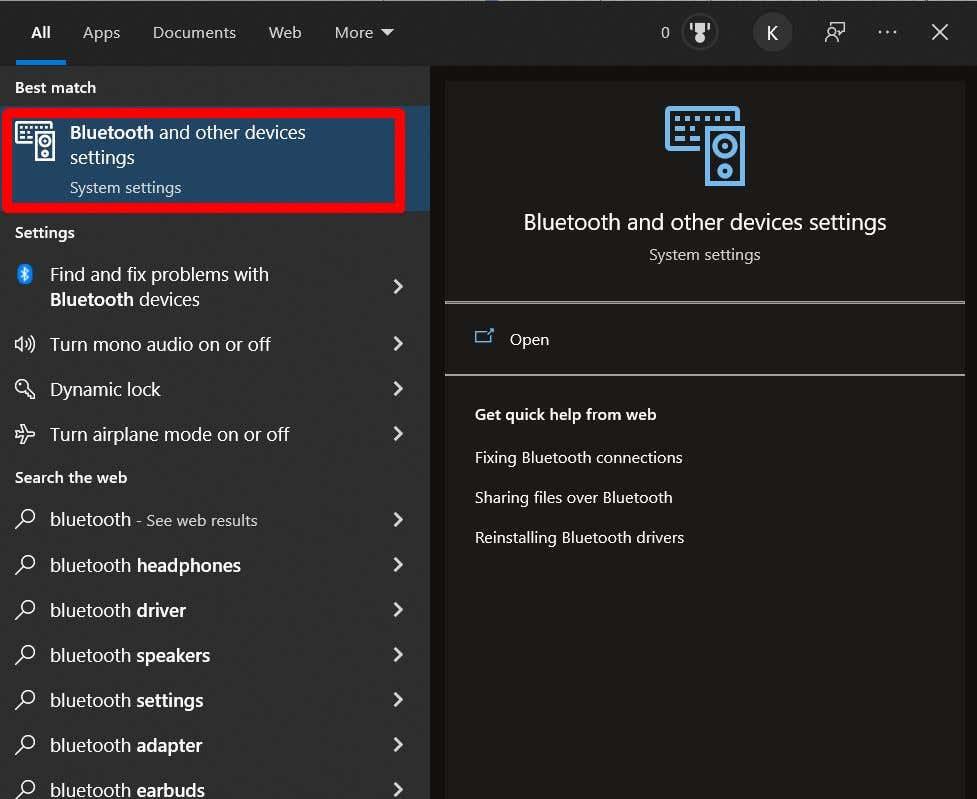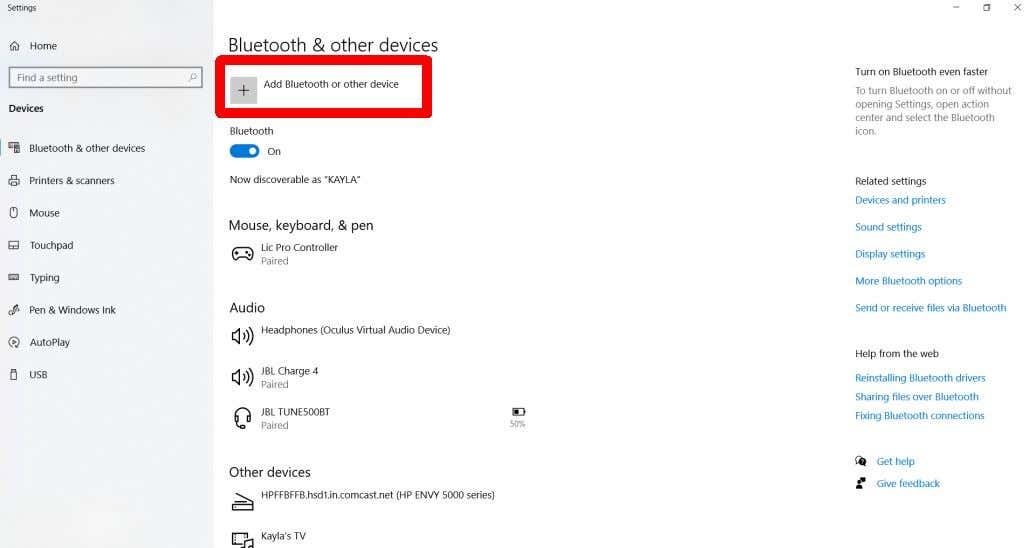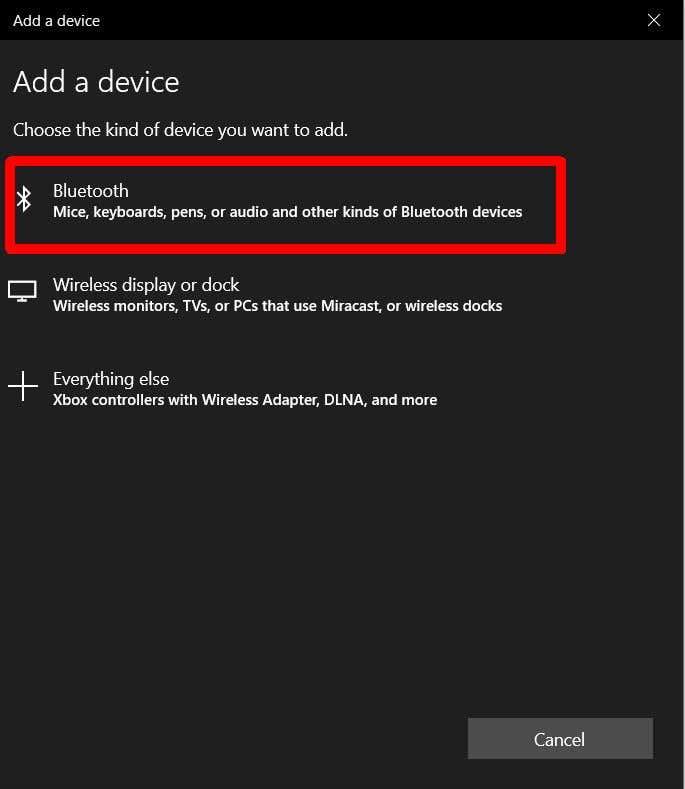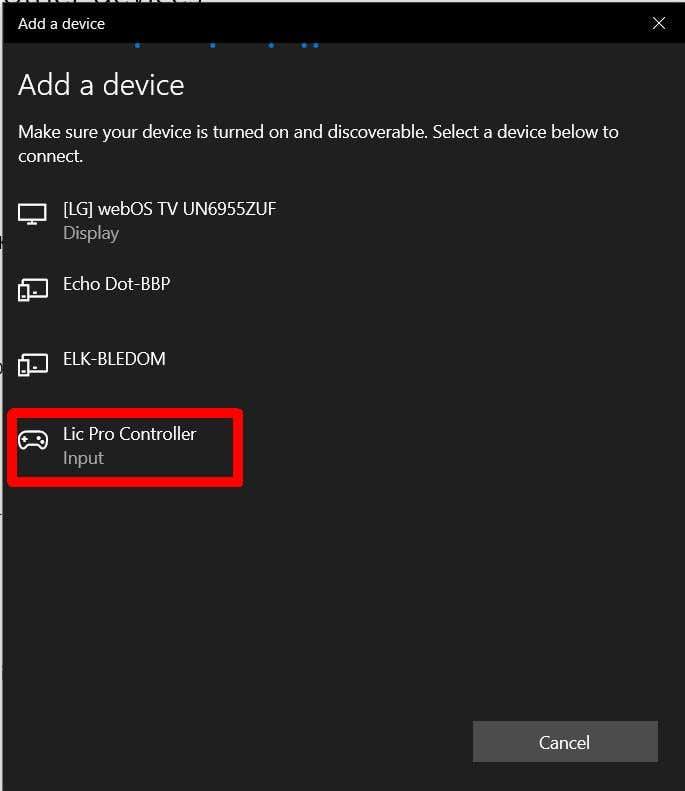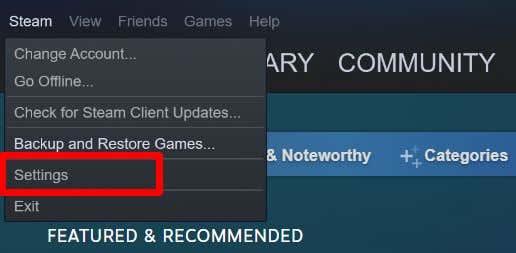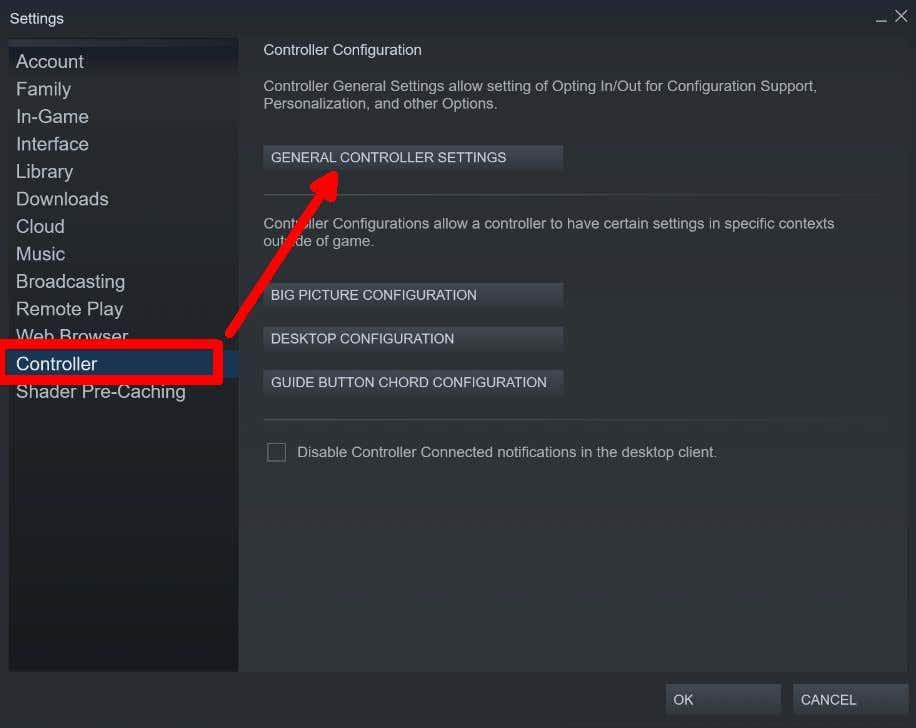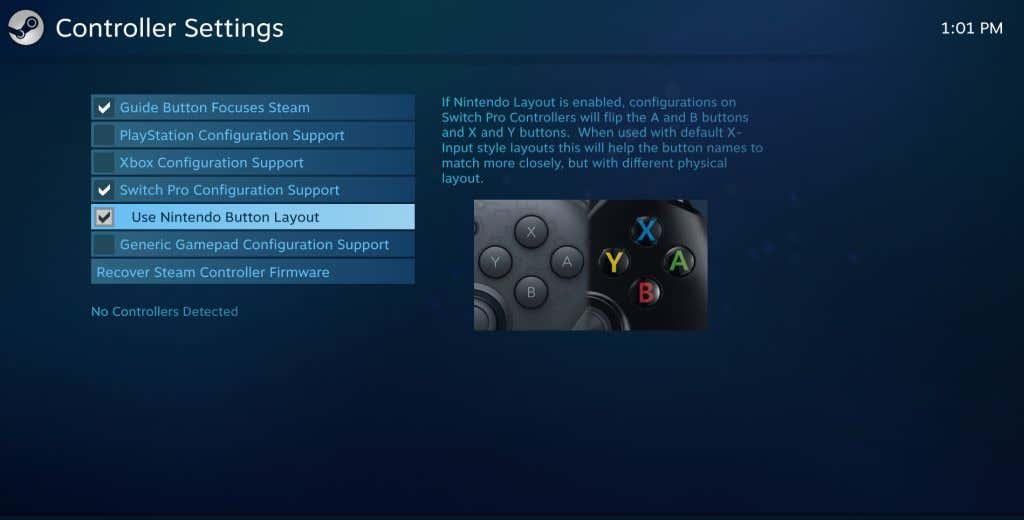Тастатура и миш су одлични, али неке игре су боље са контролером. Ако имате Нинтендо Свитцх Про контролер, можете га повезати директно са рачунаром.
Ово је одлична опција за играче који желе да користе контролер , али немају доступан контролер за ПЦ. Такође може бити савршена опција када играте емулиране Нинтендо игре на рачунару. Читајте даље да бисте сазнали како да повежете свој Свитцх Про контролер са рачунаром.

Како да повежете жичани прекидач контролер са рачунаром
Пре него што почнете, уверите се да имате исправан Свитцх контролер са пуним трајањем батерије и УСБ кабл за њега. Ово ћете морати да повежете са УСБ портом на рачунару. Пратите ове кораке да бисте повезали свој Свитцх контролер.
- Помоћу УСБ кабла, повежите један крај на контролер прекидача (ако је УСБ кабл који се може уклонити.)
- Повежите други крај на УСБ порт на рачунару.
- Ваш рачунар ће вас обавестити ако препозна повезани уређај. Ако не, покушајте да искључите УСБ, а затим га поново укључите или поново покрените рачунар ако то не успије.
Сада можете да користите свој контролер са рачунаром. Ако желите да користите свој контролер са програмом као што је Стеам, имамо одељак о томе ниже.
Како повезати бежични контролер прекидача са рачунаром
Ако имате Свитцх контролер који не захтева жичну везу, можете га повезати и ��а рачунаром преко Виндовс 10 менија за подешавања Блуетоотх уређаја. Ово се може урадити и са Про контролерима и са Јои-цон контролерима. Ово је такође једноставан процес, а све што вам треба је контролер и рачунар. Ако ваш рачунар нема уграђени Блуетоотх, користите Блуетоотх кључ или адаптер.
Ево како да успоставите Блуетоотх везу:
- На рачунару идите на Старт и потражите Блуетоотх и отворите подешавања Блуетоотх-а и других уређаја да бисте дошли до Блуетоотх менија.
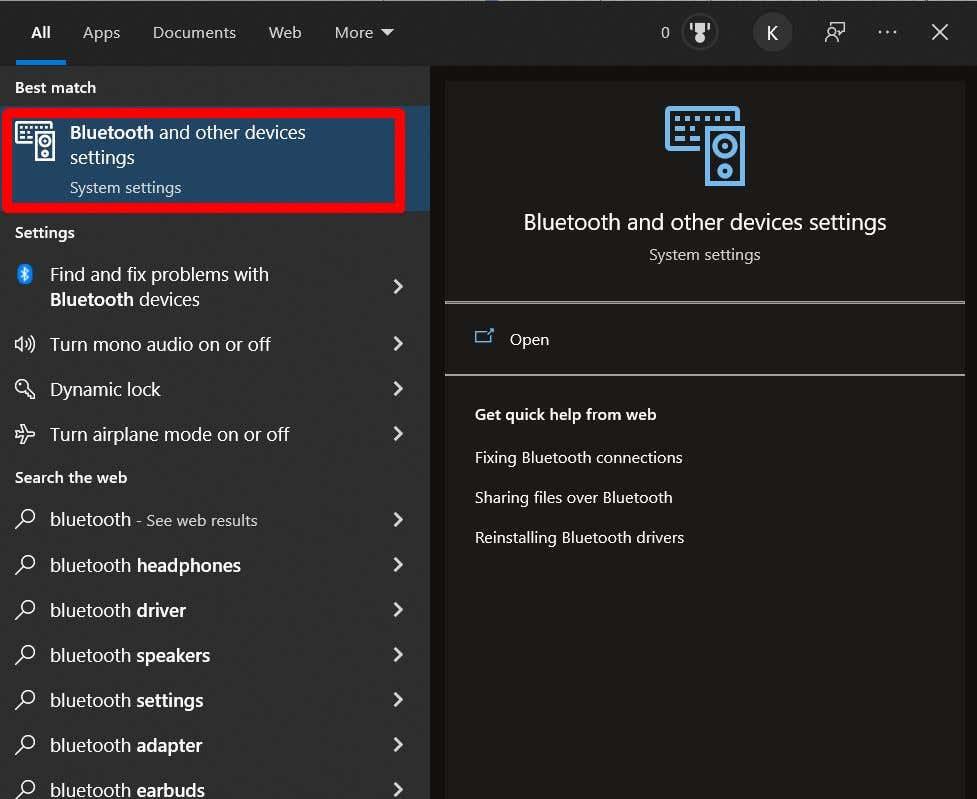
- Изаберите Додај Блуетоотх или други уређај .
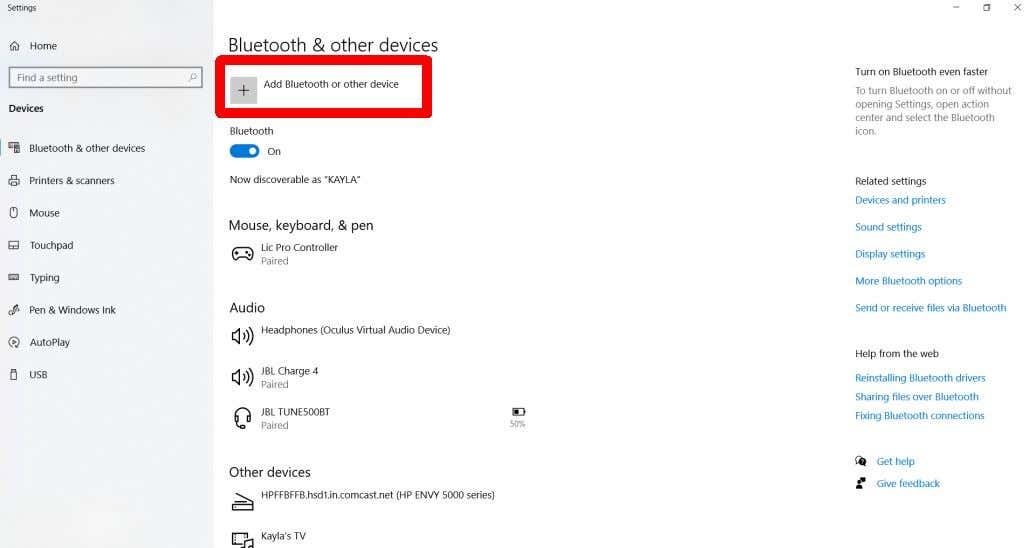
- Изаберите Блуетоотх .
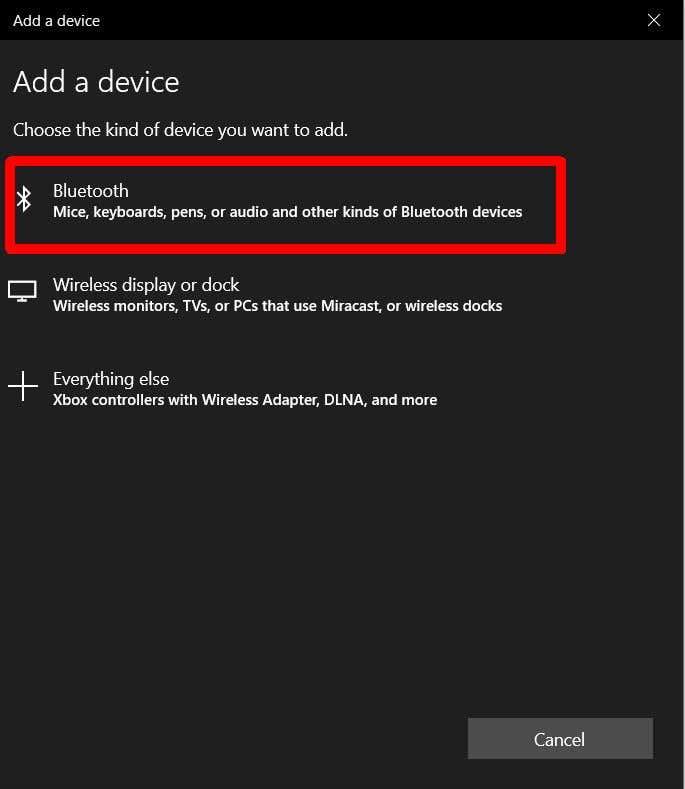
- На вашем Свитцх контролеру притисните и држите дугме за синхронизацију на врху контролера док се светла не укључе.
- Контролер ће се појавити на вашем рачунару као Про Цонтроллер или нешто слично. Кликните на њега када се појави.
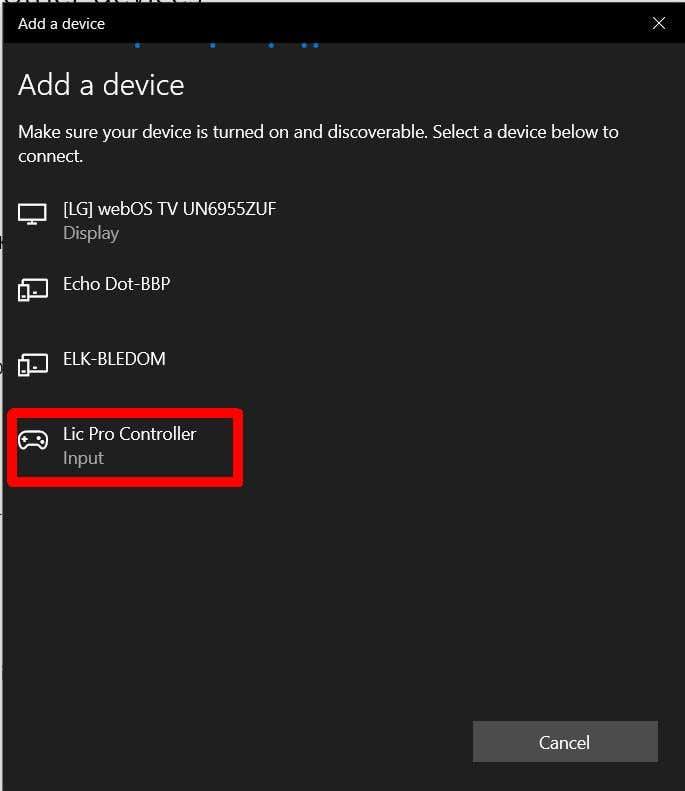
- Након што се повеже, изаберите Готово .
Сада можете да користите свој Свитцх контролер са бежичном везом на рачунару.
Како користити контролер прекидача на Стеам-у
Ако играте игрице на рачунару, вероватно користите Стеам за покретање и играње игара (ако не, објаснићемо вам како да користите контролер и са другим програмима.) Срећом, Стеам има Нинтендо Свитцх Про конфигурациона подршка за ове контролере.
- Отворите Стеам и изаберите Стеам > Подешавања у горњем левом углу.
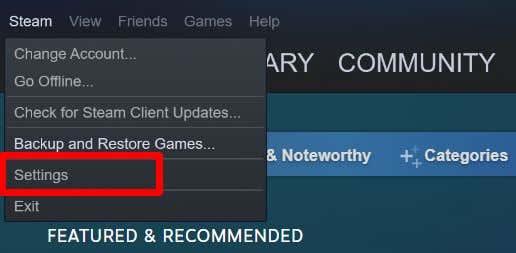
- Идите на Контролер > Општа подешавања контролера .
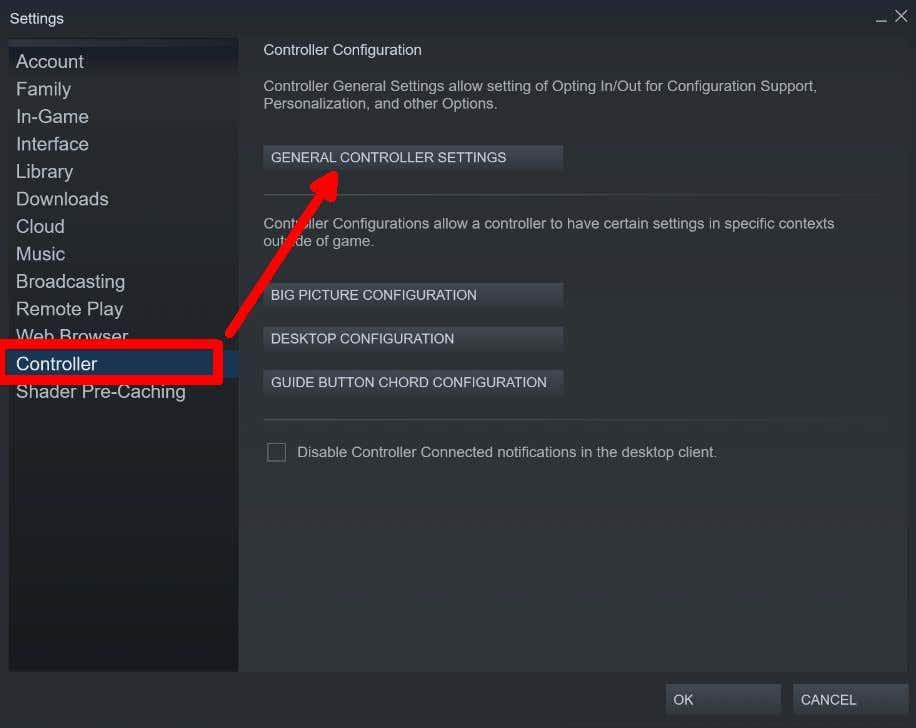
- Отвориће се режим Велике слике и можете видети да ли ваш повезани контролер ради са Стеам-ом. Требало би да можете да користите свој контролер да изаберете опције.
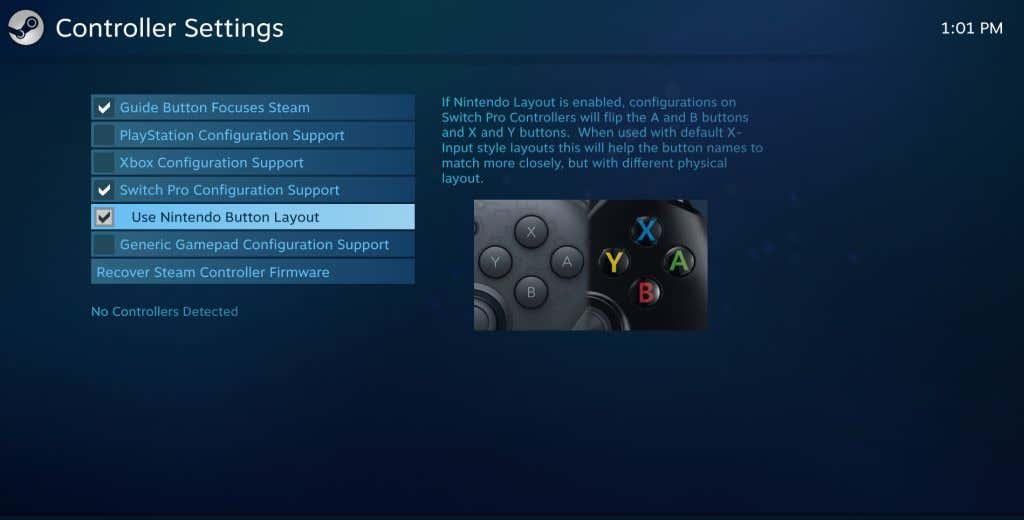
Одавде можете да изаберете какав распоред контролера желите да користите кроз Стеам и да га калибришете. Можете да користите изглед дугмета Нинтендо или распоред других контролера као што је Ксбок. Сада, све што треба да урадите је да отворите игру и почнете да користите свој контролер. Међутим, проверите подешавања са својом игром, јер ћете можда морати да омогућите контролер пре него што га користите. Неке Стеам игре уопште не подржавају контролер.
Када покренете игру на Стеам-у, можда ћете морати да подесите и контролер у оквиру подешавања ове игре. Ако је Стеам игра потпуно компатибилна са контролером, типично ће се упити за дугме променити тако да одражавају тип контролера који користите. Можда ћете моћи да поново мапирате дугмад и аналогне штапове у подешавањима игре.
Како користити контролер прекидача са играма које нису Стеам
Стеам олакшава играње игара помоћу вашег Свитцх контролера. Али са било којим играма или емулаторима који нису Стеам, мораћете да користите други метод да повежете свој контролер са игром. Ово ће зависити од тога коју игру играте и да ли пружа подршку за контролере.
Можете да повежете свој Свитцх контролер са рачунаром користећи горе наведене методе. Ипак, када сте у игри, можда ћете прво морати да одете до подешавања контролера и подесите га пре него што буде компатибилан са оним што играте.
Овоме се може приступити у већини игара путем избора опција или подешавања у главном менију игре. Одатле потражите опцију за подешавање контролера или конфигурације. Можда ћете желети да потражите своју одређену игру да бисте проверили да ли је компатибилна са контролерима на рачунару.
Играјте своје ПЦ игрице помоћу прекидача
Нинтендо Свитцх контролер је одлична опција за играње ПЦ игрица. Ако немате друге опције, као што је Плаистатион или Ксбок контролер, или онај специфичан за ПЦ, Свитцх контролер ће исто тако добро обавити посао. Такође је изузетно лако подесити Свитцх контролер са рачунаром, захтевајући само УСБ везу или коришћење Блуетоотх-а. Ако користите Стеам, они олакшавају повезивање Свитцх контролера са вашим играма.
Пратећи горњи водич, моћи ћете да играте своје омиљене игре са контролером за трен ока.